GPU-Acceleration na platformě Android Co je to a jak ji používat

- 2519
- 795
- Leo Frydrych
Когда смартон подтормаживает и долго переключается межжзззззззззззз с с с с с с с с с с с с с с с с с с с с с с с с с с т т т т т т т т т т т рос о методах ускорения работы. Nejsou vždy bezpečné, životní hacky jsou v takovém prostředí poseté varováními, že jednáte na vlastní nebezpečí a riziko. Aplikace třetích stran uměle se rozptylují procesor obvykle vedou k jeho přetížení.
Jak urychlit smartphone bez smutných důsledků a neustálého pozorování jeho stavu, naučíte se později.
Co je zrychlení GPU na Androidu
GPU-BLOODStream vám umožňuje zlepšit výkon Androidu bez použití programů třetích stran, s nimiž musíte souhlasit, je mnohem bezpečnější než za stejný účel přilákat neznámý software.
Účinek zrychlení je dosažen přenosem části zpracovaných informací do grafického procesoru pro vyložení hlavního. Díky tomuto přístupu, hry, aplikace pro opravu fotografií, editory videa atd. D. To, co se děje, je zcela ovládáno silami samotného smartphonu a nepoškodí mu to. Existuje pouze jeden mínus - nějaký software nechce vůbec fungovat. Nebojte se, jakmile deaktivujete GPU-z akcelerace, aplikace začnou znovu fungovat.
Zařízení Android mají speciální část „pro vývojáře“, kde je tato možnost uložena. Jak to otevřít, řekneme vám o něco později, ale prozatím zjistěme, jak je to užitečné.
Stojí za to zapnout
Takže, kdy je to možné a zda stojí za to zapnout GPU-Acceleration:
- Pokud jako nástroj pro kreslení použijete planetu Android a získáte pomalou reakci na dotek, pak vám toto opatření pomůže dosáhnout úhledné a pohodlné práce;
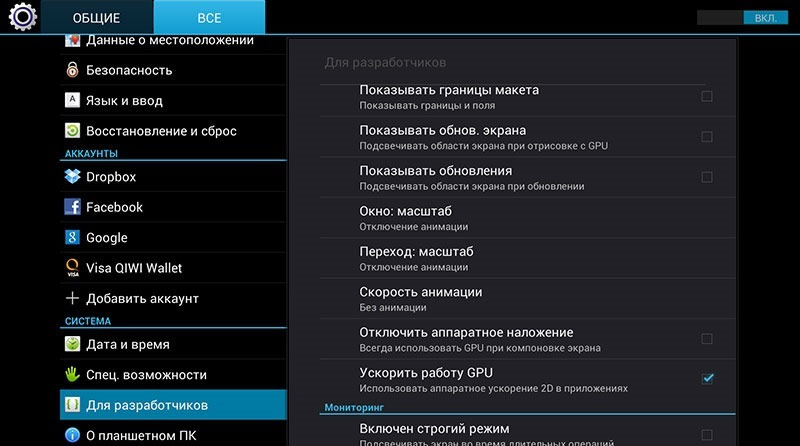
- Pokud hrajete hru, kde je reakční rychlost zásadní, pak přenos určitého zatížení do grafického procesoru bude výhodně ovlivnit výkon;
- Pokud zpracováváte fotografie a potřebujete nejvhodnější kvalitu zobrazení obrázku, pak GPU-Bloodstream dokonale vyřeší tento problém.
Pamatujte, že je to pro telefon naprosto bezpečné.
Zapnutí a deaktivaci
Nyní konečně zjistíme, jak povolit GPU-Acceleration na Androidu:
- V „Nastavení“ musíte najít bod „na telefonu“.
- Dále klikněte na „Informační operační systém“.
- Vyberte si nějaký informační bod, kde funkce nastavení textu nefungují a výběr možností se nevyvíjí. Vložte to několikrát (například si můžete vybrat „verzi firmwaru“).
- Pokračujte častým dotykem na obrazovce, dokud se na ní neobjeví oznámení, že jste nyní vývojářem.
- Přejděte do hlavní nabídky Nastavení - pro vývojáře je nová sekce.
- V něm uvidíte „hardwarové zrychlení vizualizace“ a pododstavec „GPU -Acceleration“ - zapněte jej nastavením zaškrtnutí.
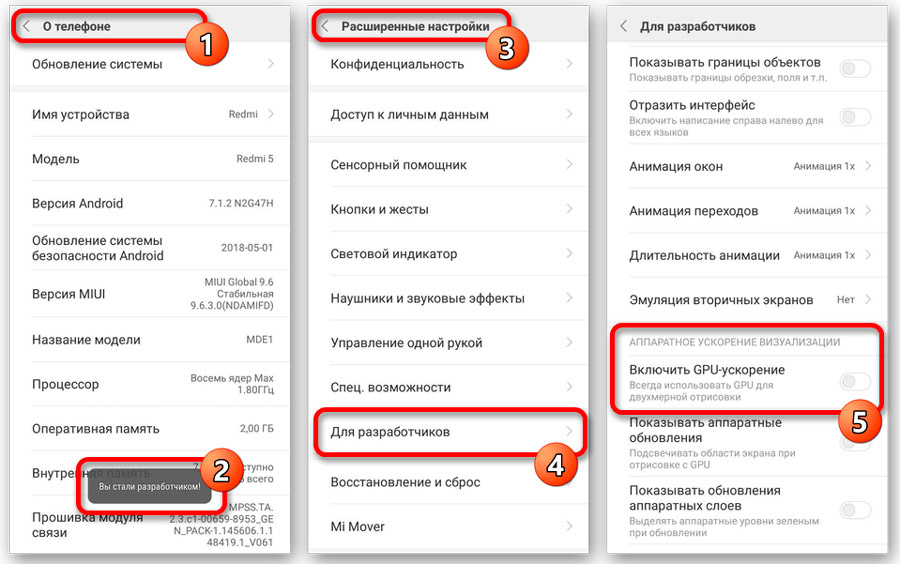
- Obnovit smartphone.
Jak již bylo zmíněno, nějaký software nechce začít v tomto režimu, takže někdy to bude muset vypnout. Chcete -li vypnout zrychlení hardwaru, stačí odstranit krabici z odpovídajícího bodu.
Vezměte prosím na vědomí, že v závislosti na operaci a kvalitě jeho rudnifikace nemusí být nezbytná možnost nazývána GPU-Acceleration, ale nucené vykreslování. Také v některých smartphonech není absolutně žádná možnost dosáhnout režimu vývojáře - v tomto případě přeneste zpracování informací do grafického procesoru, to prostě není pro to poskytnuto.
- « Přiřazení složky $ Windows.~ Bt a jeho odstranění
- Proces přiřazení a odstraňování složky INETPUB »

